Теперь построим новую сборку на базе скелета.
- Создайте сборку с использованием шаблона Standard(mm).iam.
- Выберите на ленте
вкладку "Сборка"
 панель "Компонент"
панель "Компонент"
 "Создать"
. В диалоговом окне "Создание компонента по месту" выполните следующие действия.
"Создать"
. В диалоговом окне "Создание компонента по месту" выполните следующие действия. - Введите для нового компонента имя "Накладка".
- Если в качестве единиц измерения в шаблоне стандартной детали используются дюймы, нажмите кнопку Просмотр шаблонов справа от списка Шаблон. В диалоговом окне открытия шаблона выберите вкладку Метрические, а затем выберите шаблон Standard(mm).ipt. Нажмите кнопку OK, чтобы вернуться в диалоговое окно "Создание компонента по месту".
- Нажмите "OK", чтобы создать в сборке деталь накладки.
- В браузере модели откройте папку Origin и разместите компонент на плоскости XY системы координат сборки.
- Выберите на ленте команду Принять эскиз, чтобы выйти из среды эскиза.
- Удалите элемент Эскиз1 в детали Strap, чтобы не загромождать браузер.
- Выберите
вкладку "Управление"
 панель "Вставка"
панель "Вставка"
 "Производный компонент"
. В папке Tutorial Files выберите файл SkeletonBase.ipt и откройте его. Откроется диалоговое окно "Производная деталь".
"Производный компонент"
. В папке Tutorial Files выберите файл SkeletonBase.ipt и откройте его. Откроется диалоговое окно "Производная деталь". - Для построения детали Strap необходим только "ЭСКИЗ КРУГОВОЙ НАКЛАДКИ". Откройте Эскизы в диалоговом окне "Производная деталь". Выберите узел ЭСКИЗ КРУГОВОЙ НАКЛАДКИ и нажмите кнопку Добавить (+) в верхней части диалогового окна. Для переключения статуса элемента также можно щелкнуть значок Исключить
 на самом узле.
на самом узле. 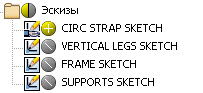
При этом может отобразиться предупреждение о том, что базовый компонент будет изменен. Это нормальное явление. Чтобы разрешить экспорт эскиза, нажмите кнопку "OK".
- Если значок Рабочая геометрия отображается в желтом и сером цвете, щелкните его, чтобы он перешел в состояние Исключить
 . Прим.: Чтобы перенести эскизы, поверхности и рабочую геометрию в новую деталь, они должны быть видимыми в исходной детали. Пользователь может отключить видимость элементов до использования команды Производный компонент. Это уменьшит количество элементов, которые потребуется очистить в диалоговом окне.
. Прим.: Чтобы перенести эскизы, поверхности и рабочую геометрию в новую деталь, они должны быть видимыми в исходной детали. Пользователь может отключить видимость элементов до использования команды Производный компонент. Это уменьшит количество элементов, которые потребуется очистить в диалоговом окне. - Убедитесь, что значки рядом с элементами Элементы поверхности и Параметры имеют состояние Исключить.
- Нажмите кнопку OKи измените геометрию в графическом окне. Нажмите кнопку "Возврат". Деталь должна выглядеть так, как показано на следующем изображении.
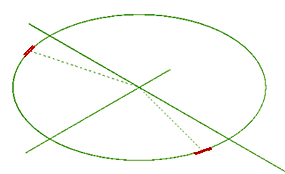
- Выберите
вкладку "3D модель"
 панель "Создать"
панель "Создать"
 Вращение
. Выберите закрытый профиль накладки.
Вращение
. Выберите закрытый профиль накладки. - В диалоговом окне "Вращение" выберите инструмент Ось и укажите линию, выделенную на следующем рисунке.
- Нажмите кнопку ОК, чтобы создать деталь Strap.
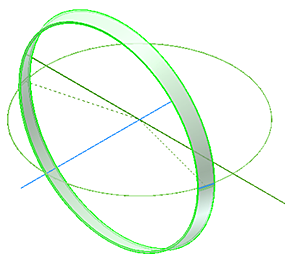 Совет: В деталь можно добавлять элементы, как в любую другую деталь, созданную на основе простейшего шаблона. Производный эскиз задает размер и положение основного элемента в данном примере. Инструмент "Производный компонент" можно использовать на любом этапе процесса моделирования, а не только в качестве первого элемента детали. Например, для второго элемента, полученного из компонента, должен существовать второй эскиз, который затем будет использоваться для добавления или вычитания геометрии из первого элемента, созданного на основе производного компонента.
Совет: В деталь можно добавлять элементы, как в любую другую деталь, созданную на основе простейшего шаблона. Производный эскиз задает размер и положение основного элемента в данном примере. Инструмент "Производный компонент" можно использовать на любом этапе процесса моделирования, а не только в качестве первого элемента детали. Например, для второго элемента, полученного из компонента, должен существовать второй эскиз, который затем будет использоваться для добавления или вычитания геометрии из первого элемента, созданного на основе производного компонента. - Выберите инструмент Возврат на панели инструментов быстрого доступа, чтобы вернуться на уровень сборки.
- Сохраните сборку. Воспользуйтесь именем файла Skeleton.iam.